解決Mac USB端口不起作用的 6 種方法
Barbara Wagner/ 2022-11-29 / os-x
像Mac一樣完美無瑕,它不能完全免於問題,有時候也不會 Mac上的USB端口可能會停止工作令人費解的。你知道你沒有做任何導致問題的事情,但突然間所有USB端口都無法在Mac上運行。這個問題可能令人沮喪。但在您認為問題出現在Mac之前,請考慮有時USB設備可能會出現故障。
1.檢查連接
就像我們上面提到的那樣,Mac可能根本不是問題,但USB本身無法連接到Mac。要檢查這是否是連接問題以及您使用的USB是否損壞,請嘗試將其他USB設備連接到Mac以查看它是否已被識別。如果程序識別出不同的USB設備,則問題不在於Mac;你只需要更換你正在使用的USB設備。
您可能還需要檢查Mac上的USB端口,以確保其中沒有任何碎屑或灰塵。如果有,請使用軟布清除灰塵或牙籤,以清除任何碎屑。
2.重新啟動Mac
此問題也可能由軟件問題引起。在這種情況下,您可能需要重新啟動Mac以消除可能導致問題的任何軟件問題。按照以下簡單步驟重啟Mac;
- 第1步:單擊位於屏幕左上角的菜單按鈕
- 第2步:點擊“重新啟動”
- 步驟3:單擊出現的菜單中的“重新啟動”按鈕,確認您要重新啟動Mac。
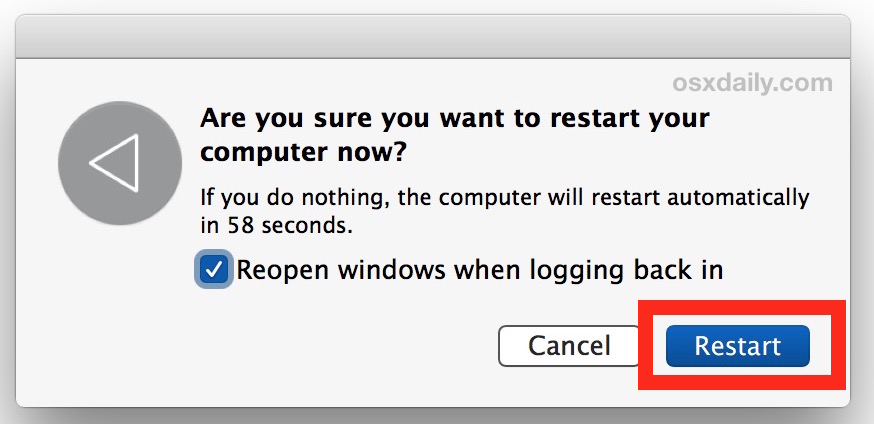
3.檢查端口和電纜
只是為了確保它不是硬件問題,您可能需要檢查Mac上的USB端口是否正常工作。像我們在上面的第一個解決方案中提到的那樣,灰塵和碎屑可以輕鬆移除,您也可以嘗試使用不同的USB設備來查看它們是否存在問題。
4.更新SMC
如果您確定問題不是USB設備或電纜,修復USB不能解決Mac問題的最簡單方法是重置SMC。對於不同的Mac型號,這個過程略有不同。以下是MacBook,MacBook Pro和MacBook Air的使用方法;
- 步驟1:關閉Mac,然後將其連接到電源線。
- 步驟2:同時按住Shift,Control,Option和Power按鈕幾秒鐘。當電源適配器閃爍或改變顏色時,SMC復位將完成。
- 第3步:釋放按鍵,然後打開Mac。
5.重置PRAM / NVRAM
有時重置PRAM或NVRAM可以修復USB端口不能在Mac上工作的問題,因為NVRAM保存有關鍵盤,觸控板,鼠標和USB組件的數據。按照以下簡單步驟重置NVRAM;
- 步驟1:重新啟動Mac,然後立即按住Command + Option + P + R鍵,直到聽到聲音並且屏幕閃爍。
- 第2步:Mac再次重新啟動之前還會發出另一個鳴響聲。
6.更新Mac
更新Mac上的軟件也是解決USB連接問題的另一種方法。按照以下簡單步驟更新您的Mac;
- 第1步:打開Mac上的App Store應用程序
- 第2步:單擊App Store工具欄中的“更新”
- 步驟3:然後您可以單擊“全部更新”或單獨完成每個軟件更新
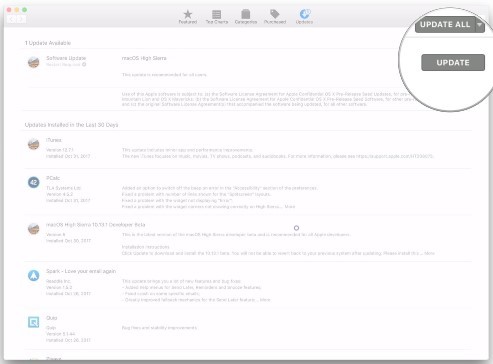
Mac上的大多數軟件問題通常會導致數據丟失。如果由於某種原因導致數據丟失,則可能需要可靠的數據恢復程序。適用於Mac的最佳數據恢復程序之一 Mac數據恢復 。在Mac上下載後,程序將掃描設備以查找丟失的數據,然後將其恢復。

當Mac USB端口無法正常工作時,上述解決方案可以輕鬆幫助您解決問題。如果是硬件問題,您可能需要考慮其他選項,例如專業修復設備。
Mac 資料救援【免費下載點】